E. Согласование документов
При согласовании документов вы можете:
- Настраивать пусти/процессы согласования
- Задать название пути/процесса
- Задать метки, которые пристраиваются при старте согревания, при успешном согласовании, при отклонении стогования
- Это поможет при поиске документов, так как им будет назначена соответствующая метка
- Задать пользователей/групп, которые могут запрашивать согласования и те, кто могут согласовывать
- Настраивать последовательные пусти/процессы согласования
- После того, как один пусть согласия пройдет, например, отдел маркетинга дал aprove, документ может автоматически уйти на согласование следующему отделу, например, отделу продаж
- Это достигается за счет меток - метка завершения одного процесса может быть метокй начала другого процесса.
- После того, как один пусть согласия пройдет, например, отдел маркетинга дал aprove, документ может автоматически уйти на согласование следующему отделу, например, отделу продаж

После того, как будут настроены пути/процессы согласования у пользователей, которые прописаны в настройках, появится возможность отправлять документ на согласование.
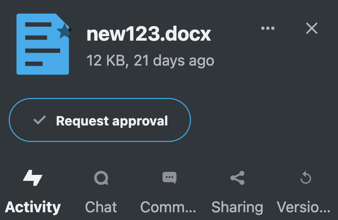
Если пользователь указан сразу в нескольких путях/процессах, при нажатии кнопки Запросить согласование появится выбор путей/процессов - нужно выбрать требуемый.

После того, как документ отправлен на согласование - у согласующегося на начальном экране в разделе Ожидающие согласование появляется документ, с которым необходимо ознакомиться для согласования.
Если раздела Ожидающие согласование на стартовом экране нет – виджет нужно просто добавить из возможных (внизу страницы стартового экрана).
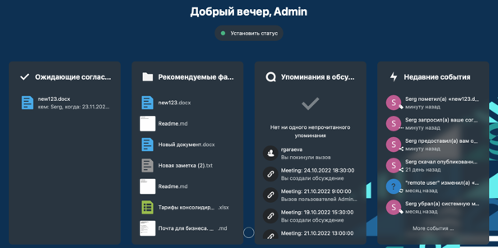
Также документ, требующий согласования, появится в корневом пространстве Workspace с соответствующим значком – тремя белыми точками на сером фоне.

После выбора документа согласующий может, ознакомившись с документом:
- Дать/запросить комментарии
- Согласовать документ
- Отклонить согласование
- Запросить следующее согласование (если есть соответствующая настройка)
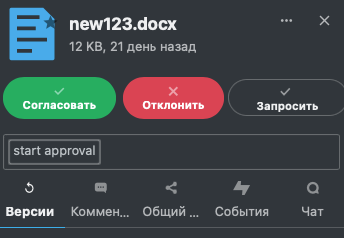
Если документ согласован — появляется соответcтвующий значок.

Если документ не согласован — появляется соответcтвующий значок

